# Element
# Element UI--Vue2
官网地址: https://element.eleme.cn (opens new window)
# 如何引入 Element Plus--Vue3
# 引入 css、js 文件
目前可以通过 unpkg.com/element-plus (opens new window) 获取到最新版本的资源,在页面 head 中引入 js 和 css 文件即可开始使用。
<!-- 引入样式 -->
<link rel="stylesheet" href="https://unpkg.com/element-plus/dist/index.css" />
<!-- 引入组件库 -->
<script src="https://unpkg.com/element-plus/dist/index.full.js"></script>
1
2
3
4
2
3
4
修改 TodoList.html 在 head 中加入上面两行代码引入 Element Plus,如下图:
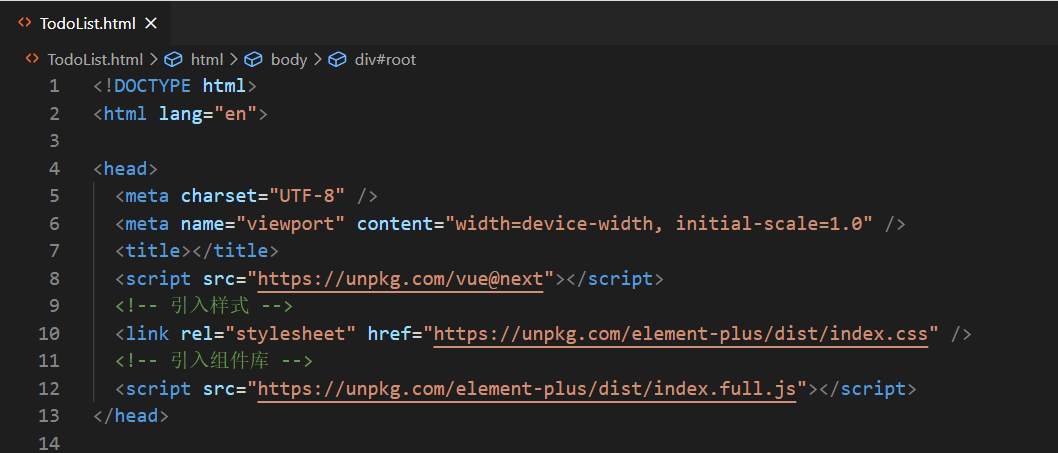
# 在 app.mount('#root') 前加入 app.use(ElementPlus)
app.use(ElementPlus);
const vm = app.mount("#root");
1
2
2
# 使用 Element Plus 的按钮重构 TodoList
首先,点击右侧链接进入 Element Plus 官网 (opens new window)。
然后,点击下图中'显示代码'按钮来显示代码。
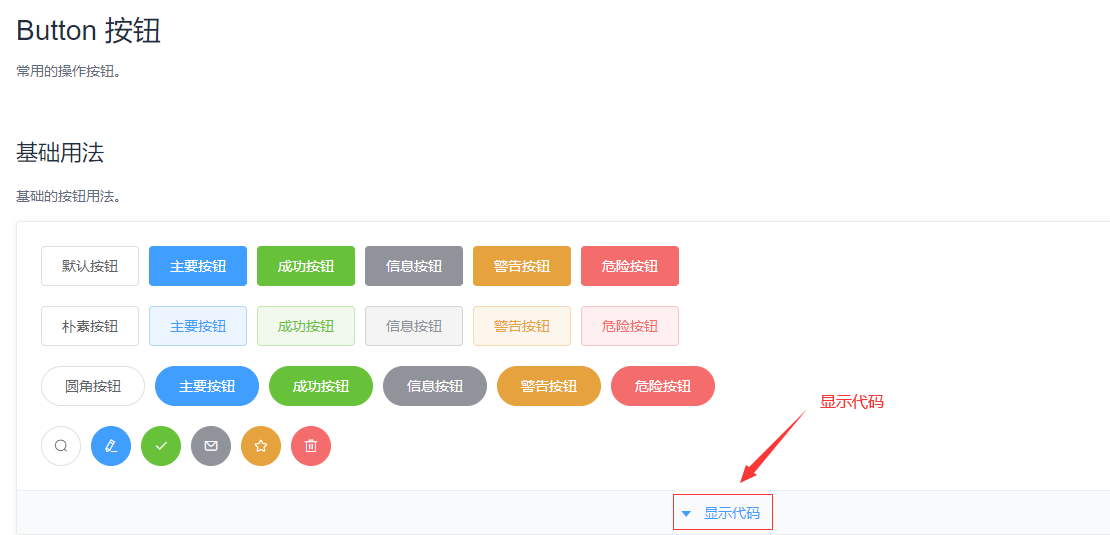
把展开的代码粘贴到项目中即可,可以使用 size 属性来调整按钮大小,size 取值可以是 medium / small / mini 其中之一,这里默认即可,代码如下:
<el-button type="primary" @click="handleSubmit">提交</el-button>
1
效果如下
# 使用 Element Plus 的 input 框重构 TodoList
点击链接 Element Plus 官网 Input (opens new window) 进入 Input 使用界面。
点击“显示代码”,然后复制出 input 框的代码即可,如下图:
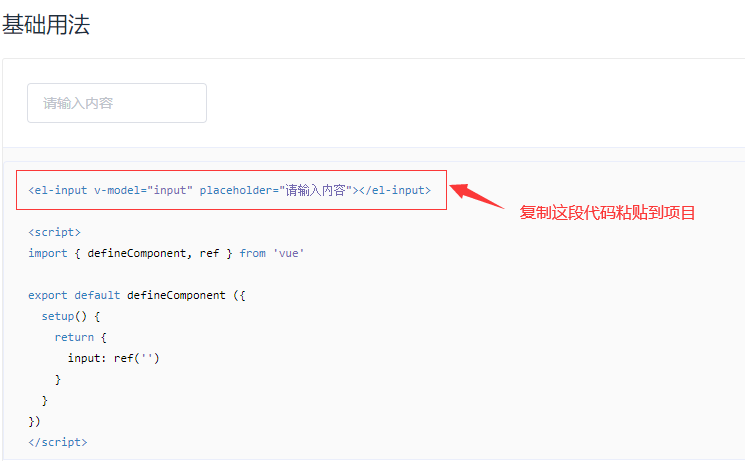
使用下面代码替换原有的 input。
<el-input :modelValue="inputValue" placeholder="请输入内容" @input="handleInputChange"></el-input>
1
效果如下:
input 框会独占一行,这时还要给 input 加一个 style 样式,设置 width 为 300px,代码如下:
<el-input style="width:300px" :value="inputValue" placeholder="请输入待办事项" @input="handleInputChange"></el-input>
1
修改后重新访问该页面,效果如下:
← Vue进阶引导